windows10我的电脑图标桌面上不见了怎么办
时间:2021-10-13 14:29:13 来源:www.cnomit.cn 作者:佚名 浏览次数:
win10我的电脑图标怎么调出来?有很多朋友们在使用windows10系统的过程中会出现桌面图标不见的情况下,这种时候我们应该如何调出我的电脑图标或者是它的快捷方式呢?今天小编就来给大家详细说明介绍一下吧。
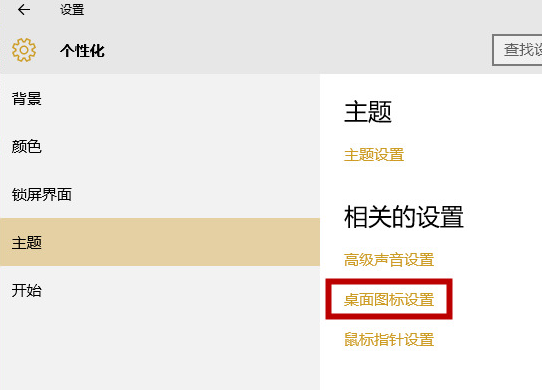
方法一、
1.进入windiws10系统桌面,鼠标右键桌面的空白处,在右键菜单中找到“个性化”并点击;
2.在个性化界面中点击左侧的“主题”,然后再点击右侧的“桌面图标设置”;
3.在新出现的“桌面图标设置中”找到需要的桌面图标,在这里勾选上“计算机”,然后点击应用并确定即可;
4.回到我们我们就可以看到win10桌面上重新出现此电脑的图标了。
方法二、
1.随便打开桌面的一个文件夹,然后点击“上移图标”;
2.上移到包含“我的电脑”图标的页面,鼠标右键选择“我的图标”,点击“创建快捷方式”;
3.这时候桌面上就会出现相应的电脑图标了。
以上就是win10我的电脑图标怎么调出来的方法介绍了,希望对小伙伴们有所帮助。